Эта ошибка обычно возникает на дисках MBR или на внешних дисках.
- При использовании Diskpart для создания раздела вы видите ошибку «Нет пригодных для использования свободных экстентов».
- Проблема часто возникает для дисков MBR или внешних дисков из-за их ограничений.
- Преобразование вашего диска из MBR в GPT полностью решит проблему.
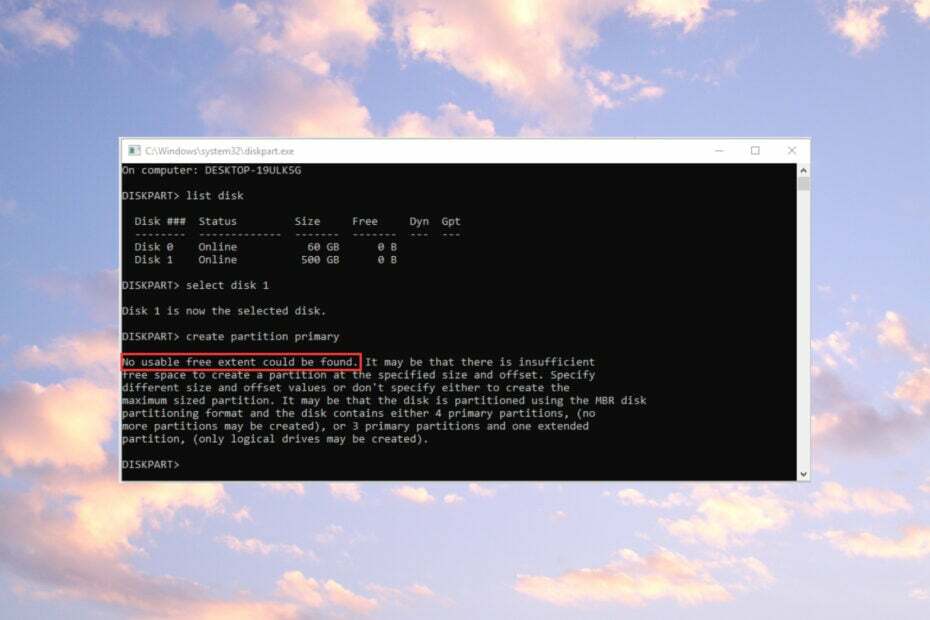
ИксУСТАНОВИТЕ, НАЖИМАЯ НА СКАЧАТЬ ФАЙЛ
- Скачать инструмент восстановления ПК Restoro который поставляется с запатентованными технологиями (патент доступен здесь).
- Нажмите Начать сканирование чтобы найти проблемы Windows, которые могут вызывать проблемы с ПК.
- Нажмите Починить все для устранения проблем, влияющих на безопасность и производительность вашего компьютера.
- Restoro был скачан пользователем 0 читателей в этом месяце.
Некоторые из наших читателей столкнулись с сообщением об ошибке Не удалось найти пригодный для использования свободный экстент когда они пытались создать раздел с Дискпарт. Обычно это происходит, когда вы работаете с MBR-диском, SD-картой или внешним USB-накопителем, но в этом руководстве мы поможем вам решить эту проблему.
Почему я получаю сообщение об ошибке «Нет пригодных для использования свободных экстентов»?
Есть несколько причин, по которым вы можете видеть Не найден пригодный для использования свободный экстент ошибка при создании основного раздела:
- Недостаточно места на диске - Если у вас нет достаточно места на диске (обычно на SD-картах или внешних накопителях) вы увидите эту ошибку.
- Неизвестный диск – Некоторые диски MBR или внешние диски могут не распознаваться системой, что в свою очередь вызывает эту ошибку.
- проблемы с MBR – Если в MBR уже есть какие-то разделы, вы можете получить Не найден пригодный для использования свободный экстент ошибка.
Теперь, когда мы знаем корни этой проблемы, давайте применим приведенные ниже решения, чтобы исправить ее.
Как исправить Не найден пригодный для использования свободный экстент ошибка?
Прежде чем перейти к более сложной настройке, давайте перепроверим несколько быстрых шагов, которые могут упростить решение проблемы:
- Запустите командную строку с правами администратора, выполнив поиск команда в Поиск бар и выбор Запустить от имени администратора из результатов. Создание разделов требует полных прав.
- Убедитесь, что на диске достаточно места для нового раздела. Освободите немного места первый.
Если ни одна из этих предварительных мер не решила проблему, давайте перейдем к фактическим решениям ниже.
1. Переустановите драйвер USB
Это решение только в том случае, если вы создаете раздел на внешнем USB-накопителе.
- Щелкните правой кнопкой мыши Начинать кнопку и выберите Диспетчер устройств из списка вариантов.
- Развернуть Контроллеры универсальной последовательной шины раздел, щелкните правой кнопкой мыши свое устройство и выберите Удалить устройство.

- Затем отсоедините USB-кабель от устройства и снова подключите его.
- Система должна распознать внешний диск и установить соответствующий драйвер. Если нет, вам придется посетить веб-сайт производителя устройства, загрузить нужный драйвер для вашей системы и установить его вручную.
Вы также можете использовать программное обеспечение для обновления драйверов который делает все это автоматически, используя большие и обновляемые базы данных.
2. Установите свой раздел как логический
- Нажмите на Поиск кнопка, тип дискпарти выберите Запустить от имени администратора из результатов.
- Введите следующие команды одну за другой и нажмите Входить после каждого:
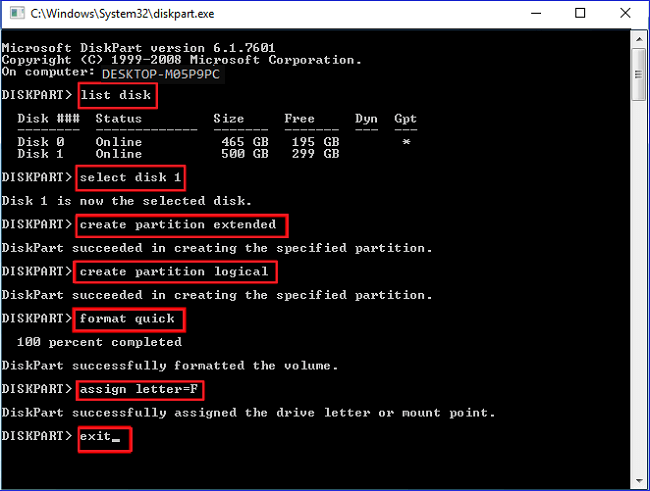
список дисков
выберите диск 1 (или номер диска, который вы хотите разбить)
создать расширенный раздел
создать логический раздел
форматировать быстро
назначить букву = F (убедитесь, что буква еще не используется)
Выход
Ошибка Не найдено полезного свободного экстента может быть связано с тем, что диск имеет формат MBR и на нем уже есть 4 основных раздела или 3 основных раздела и один расширенный раздел.
Это означает, что вы не можете создать еще один новый основной раздел, и установка раздела как логического решает эту проблему.
3. Преобразование диска из MBR в GPT
Обязательно сделайте резервную копию всех важных данных на диске, потому что это решение сотрет с него все файлы и разделы.
- Нажмите на Поиск значок, тип дискпарти выберите Запустить от имени администратора из результатов.
- Введите следующую команду и нажмите Входить:
список дисков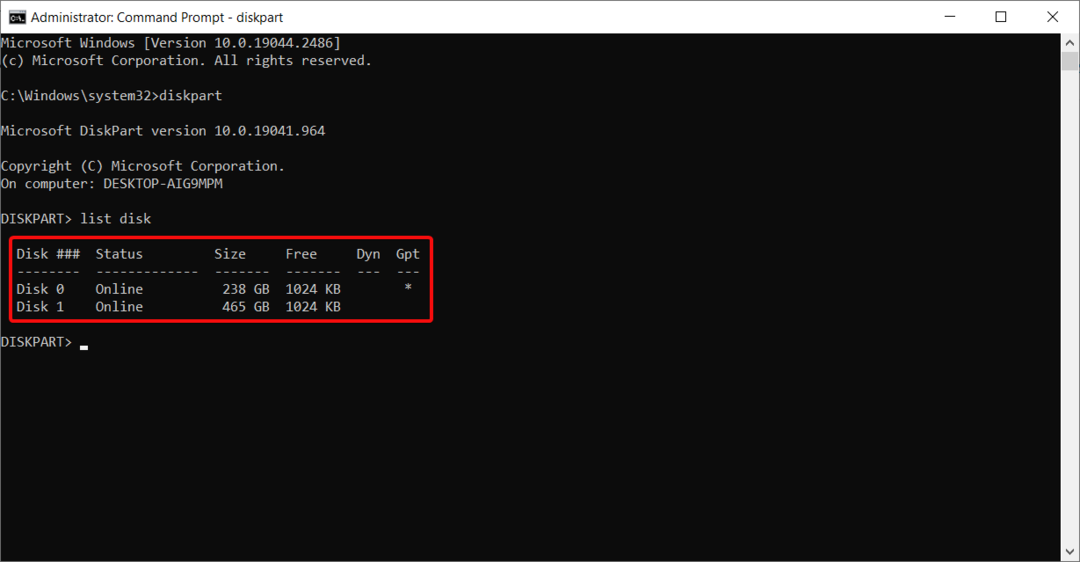
- Теперь введите следующую команду (замените 1 на правильный диск): выберите диск 1
- Тип чистый и нажмите Входить. Эта команда сотрет все файлы и разделы с диска.
- Наконец, введите следующую команду и нажмите Enter, чтобы запустить ее:
конвертировать gpt - После этого выбранный жесткий диск будет преобразован из MBR в GPT.
Для получения дополнительной информации вы можете прочитать наше руководство по как преобразовать диск из MBR в GPT.
Таким образом, это наиболее эффективные методы исправления Не найден пригодный для использования свободный экстент ошибка. Мы надеемся, что наши решения помогли вам, и вы создали раздел.
Diskpart — это инструмент, но мы также рекомендуем наш список лучшие приложения для разметки которые также имеют простой интерфейс и более просты в использовании.
Если у вас есть какие-либо вопросы или предложения, не стесняйтесь использовать раздел комментариев ниже.
Все еще есть проблемы? Исправьте их с помощью этого инструмента:
СПОНСОР
Если приведенные выше советы не помогли решить вашу проблему, на вашем ПК могут возникнуть более серьезные проблемы с Windows. Мы рекомендуем загрузка этого инструмента для ремонта ПК (оценка «Отлично» на TrustPilot.com), чтобы легко их решать. После установки просто нажмите кнопку Начать сканирование кнопку, а затем нажмите на Починить все.
